当我们安装主题和插件时,都会向…
当今天早上尝试打开您的WordPress网站时,您是否看到403 Forbidden错误?
如果是,请不要担心,因为这是一个广泛的WordPress错误。
在本文中,我将向您展示三种可以在几分钟内解决问题的方法。那么,您准备好将任务交给您了吗?
让我们开始吧!
什么是403禁止的WordPress错误?
这是您收到此WordPress错误时将看到的内容:
“ 403禁止访问-您无权访问此服务器上的’/’。
此外,尝试使用错误文档来处理请求时,还会出现403禁止错误。”
您可能会在不同的情况下遇到此错误。
- 将站点从实时服务器迁移到本地主机服务器时
- 安装WordPress后
- 在访问WordPress网站上的任何页面时
- 当您创建新文章并更新旧文章时
这就是您需要了解的403 WordPress错误的全部。
什么会导致403禁止错误?
好吧,有几种原因使您在WordPress中出现403禁止错误。最常见的问题是安全性插件的配置不正确。
在大多数情况下,安全性插件如果认为IP地址是病毒,就可以阻止该IP地址。
除此之外,还有其他原因,例如.htaccess文件损坏或文件权限问题。另外,如果您的托管服务提供商更改了某些服务器设置,则可能会导致403错误。
如何修复WordPress中的禁止错误?
注意:在应用任何方法解决WordPress 403错误之前,建议您对WordPress网站进行完整备份。如果之间出现问题,您将拥有整个网站。
现在开始吧!
#1 检查.htaccess文件
您收到403禁止错误的主要原因是损坏的.htaccess文件。但是,根据一些指南,您可以使用FileZilla这样的文件管理器来消除该错误。
.htaccess文件是Apache Web服务器使用的重要文件。您可以使用该文件进行重定向,停止爬网程序并限制对网站上某些或所有页面的访问。
如果您在.htaccess文件中犯了任何错误,则很可能它已损坏,因此您可能会在WordPress中获得403禁止的错误。
要解决此错误,您需要做的就是创建一个新的.htaccess文件,并删除旧文件。让我们看看如何在2分钟内创建一个新的.htaccess文件。
步骤1:首先,将您的服务器像FileZilla一样连接到FTP。
步骤2:在此处,在根文件夹中搜索.htaccess文件。
步骤3:为安全起见,请在本地计算机上下载文件的副本。完成后,从服务器中删除文件。
步骤4:最后,如果它恢复正常,请尝试访问WordPress网站,.htaccess文件是导致403 Forbidden错误的问题。
步骤5:是时候创建一个新的.htaccess文件了。
步骤6:在您的WordPress网站中,转到设置->永久链接。
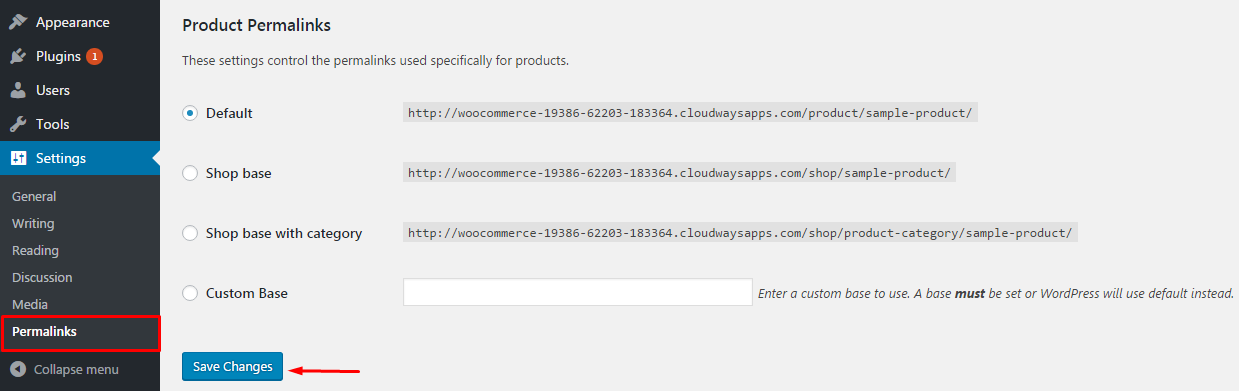
步骤7:移至底部并点击“保存更改”。您无需更改任何设置,只需单击按钮。
步骤8:您已完成!WordPress现在将自动为您生成一个新的.htaccess文件。
#2。停用并重新激活您的插件
如果上述解决方案最终无法解决问题,那么您可以尝试以下方法来解决403 WordPress错误。无非就是停用并重新激活所有插件。
为什么?
因为有时后端中的某些插件文件已损坏,因此您可能会收到403禁止错误。
如果您有权访问WordPress仪表板,则可以逐个停用和重新激活每个插件,直到找到受影响的插件。如果没有访问权限,在这种情况下,您需要将WordPress站点连接到FTP服务器。从“提示和技巧”总部查看本指南,了解如何将WordPress网站与Filezilla连接。
第1步:通过FTP成功连接网站后,转到wp-content文件夹。
步骤2:在wp-content文件夹中,搜索plugins文件夹。
步骤3:右键点击plugins文件夹,然后选择Rename。
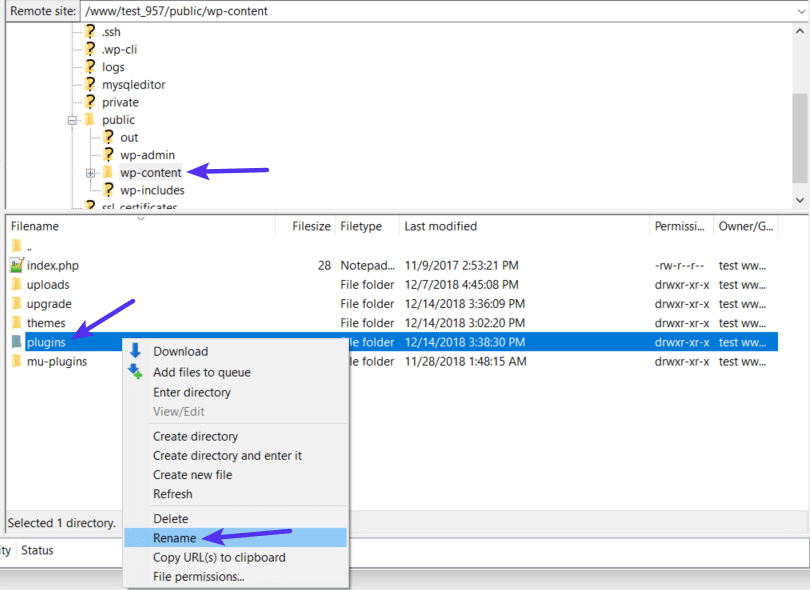
步骤4:您可以保留任何容易记住的名称。例如,我们将其保持停用状态。
第5步:以上更改将成功停用所有插件。是时候检查您的WordPress网站,看看它是否正常了。如果是的话,当然是任何已安装的插件都是问题。
步骤6:要知道导致该问题的确切插件,您需要一个个地重新激活所有插件。
警告:访问插件时,如果看到“插件文件不存在”消息,则需要将文件夹名称从“ deactivated-plugins”更改回“ Plugins”,这将解决错误。
无论出于什么原因,如果您仍然遇到错误,请不要担心我们还没有完成。继续阅读!
#3。检查您的文件权限
如果上面列出的两种方法都不适合您,那么是时候应用第三种方法来检查您的文件权限,这可能会导致403禁止的WordPress错误。
WordPress网站服务器中的所有文件都具有一组权限。使用权限类型,您可以读取,写入或执行文件。
大多数时候,您不会发现文件权限有任何问题。但是,如果您的WordPress网站文件权限出现问题,则可能会导致403禁止错误。
好吧,如果是这样,您可以联系您的托管服务提供商并解决该问题。在大多数情况下,他们会为您做。
如果您不知道如何执行此操作,强烈建议您寻求专业WordPress开发人员的帮助。
但是,如果您有信心并希望自己采取行动,可以按照以下方法进行操作:
第1步:像往常一样,将您的WordPress网站与FileZilla等FTP服务器连接。
第2步:导航到将找到所有WordPress文件的根文件夹。
警告: WordPress网站目录中的所有文件夹都应具有744或755的文件许可权。
另一方面,您的WordPress网站中的所有文件都应具有644或640的文件权限。
您可以在一个文件夹中设置数值代码,随后还需要单击“救援到子目录”复选框,最后,选择显示“仅适用于目录”的选项。
这样做将在WordPress站点服务器中存在的所有文件夹中应用744或755的数值。
同样,对于文件,您需要将数值设置为644或640,最后,不要忘记单击“救援到子目录”复选框,并选择“仅适用于目录”选项。
同样,不要忘记单击“确定”按钮将所有更改保存在服务器中。
最后,是时候该尝试访问您的WordPress网站,看看问题是否解决了。我敢肯定,现在403禁止的错误一定已经到家了。
包起来
WordPress用户经常会问这个问题,什么原因导致403 Forbidden错误?因此,这些是解决此WordPress问题的三种工作方法。如果您还有其他疑问,可以发表评论,以便我为您解决麻烦。

微信扫描二维码联系我们!
我们在微信上24小时期待你的声音
提供外贸路由器设备产品,轻松翻墙,解答:WP主题推荐,WP网站建设,Google SEO,百度SEO,专业服务器环境搭建等!
需要提供WordPress主题/插件的汉化服务可以随时联系我们!另外成品WordPress网站以及半成品WordPress网站建设,海外Google SEO优化托管服务,百度SEO优化托管服务,Centos/Debian服务器WP专用环境搭建,WP缓存服务器搭建,我们都是你的首选,拥有多年WP开源程序服务经验,我们一直在坚持客户体验,没有最好,只有更好!


